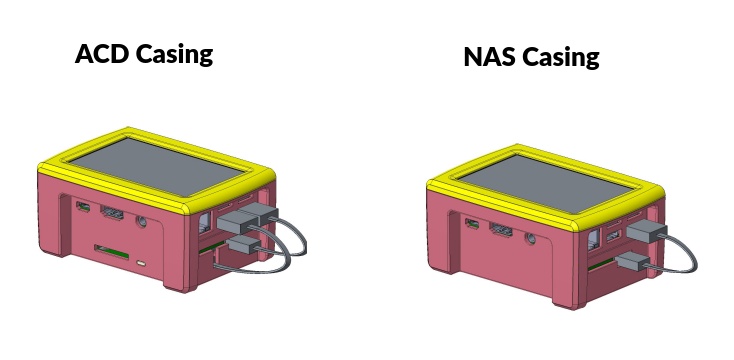Das Installieren vom Betriebsystem für das Advanced Camera Device geht sehr einfach, aber für Raspberry Pi Anfänger möchte ich es dennoch hier Schritt für Schritt erklären.
Für die Installation benötigen Sie eine microSD-Karte mit mindestens 8GB Speicher. Mehr als 16GB machen eigentlich keinen Sinn (ist aber möglich), da auf der Speicherkarte nur das Betriebsystem mit den Apps installiert werden. Außerdem benötigen Sie einen PC mit einem Windows, MacOS oder Ubuntu Linux bzw. Debian Linux Betriebssystem.
- Laden Sie sich das neueste ACD-OS Betriebssystem über die ACD Download Seite herunter
- Entpacken Sie die heruntergeladene Zip-Datei. Das Archiv enthält das eigentliche Betriebssystem Image (Datei mit Endung .img).
- Laden Sie sich den Raspberry Pi Imager für Ihr Betriebssystem vom der Raspberry Pi Homepage herunter und installieren es.
- Starten Sie den Raspberry Pi Image
- Klicken Sie auf CHOOSE OS und wählen ganz unten Use custom aus. Wechseln Sie in das Verzeichnis, wo Sie das ACD-OS Image abgespeichert haben und wählen das Image aus.
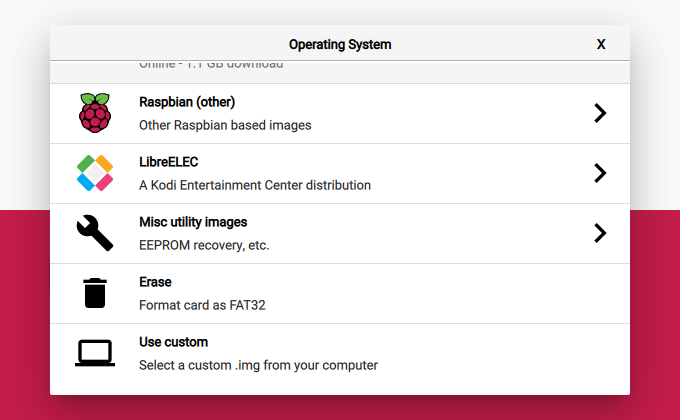
- Stecken Sie die microSD-Karte in den Kartenleser und verbinden den Kartenleser mit dem PC.
- Klicken Sie jetzt auf CHOOSE SD CARD und wählen die microSD-Karte aus.
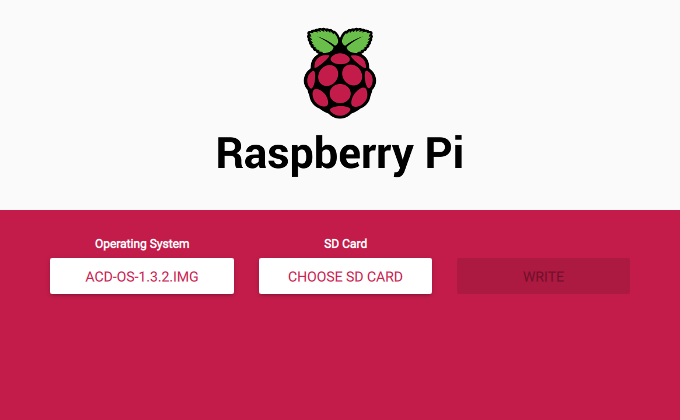
- Klicken Sie jetzt auf WRITE und warten bis die SD-Karte mit dem Betriebssystem beschrieben und danach noch geprüft wurde.
- Das Betriebsystem ist jetzt fertig installiert und einsatzbereit.
Sie brauchen die microSD-Karte nur noch in den Kartenleser vom Raspberry Pi stecken. Die M.2 SSD wird im Normalfall ohne Dateisystem ausgeliefert. Beim ersten booten darf daher die SSD nicht mit dem Raspberry Pi verbunden sein. Wählend des ersten bootens wird die Partition automatisch auf die Größe der SD-Karte vergrößert und anschließend automatisch ein reboot durchgeführt. Nach dem die Benutzeroberfläche vom Betriebsystem gestartet wurde, werden Sie automatisch gefragt., ob Sie das kostenlose qDsrlDashboard installieren möchten. Für die Installation wird eine Internetverbindung über LAN oder WLAN benötigt. Die Installation von qDslrDashboard können Sie auch später noch nachholen. Verbinden Sie jetzt den USB Stecker der SSD mit dem USB-Port und formatieren die SSD. Bitte beachten Sie, dass Sie die SSD per USB nur an einem Windows PC benutzen können, wenn die SSD einmal über Windows mit exfat formatiert haben, sonst wird kein Laufwerkbuchstabe bei einer Verbindung angezeigt.
FAQ:
- Kann ich die CAD Daten vom Gehäuse bekommen?
Das Gehäuse wurde in vielen Arbeitsstunden mit einem professionellen CAD Programm designed und kann auch nur mit diesem Programm geändert werden. Die Konstruktion wurde für das HP Multifusion 3D-Druckverfahren optimiert. Die CAD Daten stellen wir nicht breit, allerdings finden Sie im Download Bereich, zum selber drucken bzw. drucken lassen die notwendigen STL-Dateien. Bitte beachten Sie die Multimedia4Linux 3D-printing license. - Kann ich mir mit den Advanced Camera Device die RAW Bilder ansehen?
Bei dem ACD-OS ist ab Version 1.1 der Nomacs Viewer installiert. Dieser Viewer kann diverse RAW und Bitmap Formate anzeigen und auch als Slideshow wiedergeben. Weitere Infos siehe Nomacs Features. - Ist es möglich mit den Advanced Camera Device Videos von der SSD anzusehen?
Mit dem Raspberry Pi 3B bzw. 3B+ ist es möglich MPEG4 /H264 Videos ruckelfrei bis zu einer HDTV Auflösung von 1080p wiederzugeben. Verbinden Sie einfach das ACD über die HDMI Buchse mit Ihrem Fernseher. Damit der Ton übertragen wird, muss der HDMI Anschluss am Fernseher den ARC (Audio Return Channel) unterstützen. Dies ist meisten an der seitlich angebrachten HDMI Buchse der Fall. Zur Wiedergabe einfach den VLC Player starten und das Video von der SSD öffnen. Da das Touch Display bei angeschlossemen Fernseher nicht nutzbar ist, müssen Sie zur Steuerung mindestens eine Maus am USB-Anschluss anschließen. Besser ist es sich eine Funk Tastatur mit Mauspad wie z.B. die Logitch DiNovo Mini zu kaufen. Diese Bluetooth Tastatur ist klein, leicht und Funktioniert mit dem Raspberry Pi 3B zusammen. Diese Tastatur wird aber nicht mehr produziert und ist daher nur noch gebraucht erhältlich.
Wenn Sie Videos mit MPEG2 oder VC-1 Codec Wiedergeben möchten, dann benötigen Sie für die Wiedergabe eine kostengünstige Lizenz, die Sie im Raspberry Pi Store erwerben können. - Kann man das Advanced Camera Device zum Fernsehen benutzen?
Bei einer ausreichend schnellen Netzwerkverbindung können Sie die Video aus z.B. der ARD Mediathek über den Browser wiedergeben. Nach unserer Erfahrung ist die W-LAN Verbindung in Hotels oft schnell genug um aus der Mediathek z.B. die Nachrichten anzusehen. Schließen Sie wie oben beschrieben den Fernseher über ein HDMI Kabel an den Fernseher an.
Wenn Sie zuhause einen Telekom Entertain Anschluss besitzen, dann können Sie über den VLC Player die IPTV Sender ohne Verschlüsselung ansehen. Am einfachsten ist das, wenn Sie sich die Playlist herunterladen und mit dem VLC Player öffnen. Sie können dann in der Playlist den gewünschten Sender auswählen. Die IPTV Sendungen können Sie auch ganz einfach über den VLC Player aufnehmen und später ansehen. - Kann man die RAW Fotos auf der SSD mit dem Advanced Camera Device ansehen?
Zum Ansehen von JPEG und RAW Fotos ist der nomacs Viewer installiert. Mit Diesem Viewer ist auch eine SlideShow mögich. Das Display ist für eine Beurteilung allerdings zu klein. Ich empfehle daher die Anschluss von einem Fernseher oder Monitor über den HDMI Anschluss. - Wie kann ich das Advanced Camera Device bedienen, wenn ein Fernseher angeschlossen ist?
Wenn man HDMI Anschluss von Advanced Camera Device ein Gerät angeschlossen ist, dann kann das Touch Display nicht genutzt werden. Für einfache Sachen ohne Tastatureingabe können Sie zur Steuerung eine USB Maus anschließen. Besser ist es allerdings eine Funktastur mit Mauspad zu verwenden. Sehr gut funktioniert die Logitech DiNovo Mini Tastatur über Bluetooth mit dem ACD zusammen. - Wie schnell werden die Daten von der Kamera auf die SSD kopiert?
Die Geschwindigkeit von der Datenübertragung hängt von vielen Faktoren wie Kamera, SD-Karte und verwendetes Raspberry Pi Modell ab. Wenn Sie eine schnelle SD-Karte in den Kartenleser stecken und einen Raspberry Pi 3B verwenden, dann liegt die Übetragungsgeschwindigkeit bei ca. 18 bis 20MB/s. Das hört sich erst mal wenig an, aber Sie müssen berücksichtigen, dass immer nur die neu hinzugefügten Bilder übertragen werden und Sie im Normalfall täglich ein Backup machen sollten. Bei mir werden also ca. 100 bis 200 Dateien mit je ca. 30MB größe pro Tag übertragen. Jede Datei benötigt daher zwischen ca. 1 bis 1,5 Sekunden. Das ganze Backup dauert also ca. 300 Sekunden (5 Minuten). Das ist um ein vielfaches schneller, als Sie Ihr Akku von der Kamera wieder aufladen können!
Die unsicherste und langsamste Datenübertragung ist meistens das Backup über WLAN. Ich würde dies nur als Notlösung sehen, wenn keine der anderen Möglichkeiten über den Kartenleser oder per USB-Verbindung funktioniert. - Was muss ich machen, damit ich die Logitech diNovo Mini Tastatur mit dem Advanced Camera Device nutzen kann?
Öffnen Sie bei der Logitech diNovo Mini Tastatur das Akkufach auf der Rückseite, in dem Sie den Schieber nach außen drücken. Stellen Sie ggf. den Microschalter PC/PS3 auf PC ein. Drücken Sie jetzt den roten Schalter und wechseln zum Advanced Camera Device. Rechts über aktivieren Sie Bluetooth und wählen die Tastatur aus. - Gibt es für das Advanced Camera Device eine Bedienungsanleitung?
Im Moment gibt es für das Advanced Camera Device noch keine Bedienungsanleitung, aber die meisten Sachen sind sehr einfach ohne Anleitung bedienbar. Nur die Bedienung von der qDslrDashboard Software ist komplizierter, aber hierfür gibt es eine Bedienungsanleitung. Den Link findet man im Downloadbereich. - Auf was muss ich beim Kauf der Stromversorgung achten?
Wenn Sie die Möglichkeit haben, das Advanced Camera Device in die Stromversorgung über das Netz anzuschließen, dann sollten Sie das machen. Sie können dazu das Raspberry Pi Netzteil verwenden oder ein anderes Netzteil, dass eine ausreichende Stromstärke liefern kann. Wichtig ist auch, dass das Kabel dick genug ist bzw. nicht zu lang ist, damit keine zu hohen Spannungsverluste auftreten.
Bei mit funktioniert das Powerbank Ladegerät Anker PowerPort+ 1 USB-C mit Quick Charge 3.0 sehr gut. Der Vorteil vom Ladegerät ist, dass man damit auch eine Anker Powerbank schnell aufladen kann.
Das Advanced Camera Device läst sich auch mit einigen ausgewählen Powerbanks betreiben (Raspberry Pi benötigt 2,5A). In vielen Foren findet man den Hinweis, dass die Stromversorgung über eine Powerbank mit dem Raspberry Pi 3B nicht geht, aber mit eine Anker PowerCore 13000 habe ich bis jetzt keine Probleme gehabt. Wenn Sie das Advanced Camera Device und die Kamera gleichzeitig mit Strom versorgen wollen, dann benötigen Sie eine Powerbank die noch mehr Strom liefern kann.
Bei älteren Raspberry PI 3B Modellen soll es eine Konstruktionsfehler geben, dass eine Verwendung der Powerbank nicht ermöglicht bzw. das System schnell instabil wird. Bei aktuellen Boards soll das Problem behoben sein. - Warum wurde beim Advanced Camera Device kein Raspberry Pi 4 eingesetzt?
Der Raspberry Pi 4 ist eine tolle Sache, aber für das Advanced Camera Device ungeeignet. Als das Advanced Camera Device entwickelt wurde gab es den Raspberry Pi 4 noch nicht. Der Raspberry Pi 4 hat gegenüber dem 3er Model ein Problem mit der Hitzentwicklung und verbraucht auch noch mehr Strom. Das Gerät müsste aufwendig gekühlt werden, was es teuer und schwerer macht. Außerdem gibt es aktuell keinen passenden Kartenleser und SSD Erweiterungsmodul mit USB 3.0. Anschluss. Es würden ich also keine großer Vorteil ergeben. Außerden gibt es die qDslrDashboard Software auch noch nicht für das erforderliche Betriebssystem Raspbian Buster. Ein Hardware Upgrade wird es daher auch in der nächsten Zeit nicht geben. Eventuell wird es in Zukunft eine Umstellung auf Raspbian Buster geben. - Auf was muss ich beim Kauf der M.2 SSD achten?
Die M2. SSD's gibt es in diversen Bauformen und verschiedenen Übertragungsprotokollen. Laut der Bedienungsanleitung von der M.2 SATA SSD Erweiterungs-Platine für den Raspberry Pi werden alle M.2 SATA SSD's der Bauform 2280, 2260, 2242, 2230 als ein und doppelseitiges Modul mit max. 1,5mm Bauhöhe unterstützt. Wichtig ist das es eine M.2 SSD mit SATA Bus ist. Erfolgreich getestete SSD's finden Sie auf der Download Seite. Sie brauchen keine schnelle SSD zu kaufen, da die USB 2.0 Schnittstelle der limitierende Faktor ist und nicht die SSD.
Die Speichergröße der SSD sollte größer sein, als die Summe der Speichergröße aller Ihrer SD-Karten. - Wie groß kann bei einer WLAN-Verbindung der Abstand zwischen Kamera und Advanced Camera Device sein?
Das kann man nicht so genau sagen, da des abhängig von der Kamera, Umgebung und was Sie mit der Verbindung machen möchten, ist. Mit einer Canon EOS 5D Mark IV funktioniert der LiveView über qDslrDashboard ohne ein Hindernis zwischen den Geräten bis zu einem Abstand von ca. 6-8 Metern. Wenn ich nur die Kamera über den WLAN-Fernauslöser auslösen möchte, dann kann man auch schon mal einem Abstand von ca. 15 Metern erreichen. Für ein Backup der Bilder sollte man ca. 4 Meter nicht überschreiten. - Beim Booten bleibt das Betriebsystem hängen. Was mache ich falsch?
Auf eine brandneuen M.2 SATA SSD ist kein Dateisystem vorhanden, daher kann die SSD beim booten nicht eingebunden werden und das Betriebssystem bleibt hängen. Beim ersten Start vom ACD dürfen Sie daher das USB-Kabel nicht mit dem USB-Port verbinden. Verbinden Sie die SSD erst nach dem ersten booten mit dem USB Port und formatiren dann die SSD. - Kann ich das Advanced Camera Device ins Flugzeug mitnehmen?
Ja das geht, aber das Advanced Camera Device muss zum transport in öffenlichen Verkehrsmittel und durch einen Tunnel stromlos sein, also kein Akku anschließen! Bei einem Flug sollen Sie das Gerät im Rucksack mit in die Kabine mitnehmen. Bei der Gepäckkontolle ist darauf zu achten, dass Sie das Gerät analog einem Laptop aus der Tasche nehmen und in die Wanne zum Röntgen legen. Bis jetzt hatte ich keine Probleme an der Sicherheitskontrolle. Bitte beachten Sie, dass eine Powerbank nur im Handgepack mitgenommen werden darf. Eine Powerbank darf aus Sicherheitsgründen nicht im Laderaum transportiert werden. - Kann ich das Advanced Camera Device auch im Regen verwenden?
Das Advanced Camera Device hat diverse Öffnungen für die USB-Kabel, den Kartenleser usw. Das Gehäuse ist daher weder Wasser noch Staubgeschützt. Sie sollten es daher nur bei gutem Wetter und möglichst staubarmen Umgebung einsetzen. Wenn das nicht möglich ist, dann sollten Sie das Gerät in einer verschließbare Plastiktüte (z.B. Toppits Doppelverschluss-Gefrierbeutel) vor Wasser und Staub schützen. - Beim Erstellen vom Backup bekomme ich die Fehlermeldung, dass Null Byte große Dateien gefunden wurden und die Dateien können nicht geöffnet werden. Was ist die Ursache?
Die Micro USB / USB Kabel vom Renkforce Kartenleser und dem SSD Konverter sind leider eine Fehlkonstruktion und gehen sehr schnell kaput. Das Kabel erzeugt daher in manchen Situationen korrupte Dateien bzw. die Daten werden nicht richtig kopiert. Zum Prüfen der Kabel vom Kartenleser und dem SSD Konverter bitte den Kartenleser bzw. die SSD mit einem PC verbinden und größere Datenmengen kopieren. Bewegen Sie während der Datenübertragung das Kabel. Wenn durch das Bewegen ein Fehler bei der Datenübertragung entsteht, dann ist das Kabel defekt und muss getauscht werden.
Ich empfehle den Austausch der Renkforce Kabel gegen das deleyCON Micro USB Kabel 0,15m. Je nach dem welches Kabel Sie verwenden, kann es sein, dass Sie Gehäuse für den Micro USB Stecker mit einer Feile nachbearbeiten müssen. - Kann ich mit einem Smartphone oder Tablet auf die Daten der SSD von Advanced Camera Device zugreifen?
Ja, das geht sehr einfach. Installieren Sie auf dem Smartphone bzw. Tablet einen FTP Client der SFTP unterstützt wie z.B. FtpCafe. Richten Sie auf dem Smartphone bzw. Tablet einen Wlan Access Point auch HotSpot genannt ein. Nach dem der HotSpot aktiv ist, können Sie rechts oben in der Menüleiste vom ACD die Wlan-Verbindung aufbauen. Wenn die Verbindung steht, dann starten Sie auf dem Smartphone/Tablet den FTP Client. Stellen Sie den Client auf SFTP ein. Eine unverschlüsselte FTP Verbindung wird von der Firewall blockiert! Bei Host geben Sie die wlan0 IP-Adresse vom Advanced Camera Device an. Die IP-Adresse können Sie sich anzeigen lassen, in dem Sie auf das WLAN-Symbol drücken. Falls nur die Auswahl der verfügbaren WLAN aufgeklappt wird, dann haben sie zu tief gedrückt. Die IP-Adresse bitte ohne /24 im Client angeben.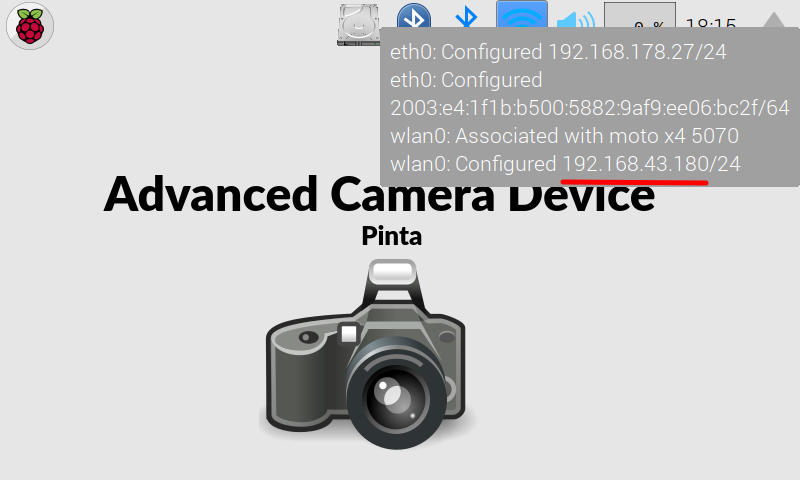
Als Benutzer / User geben Sie im FTP-Clientftpan. Das Standard Passwort vom FTP-Server finden Sie in der Readme Datei von der ACD-OS Distribution (siehe Download). Der FTP Client sollte jetzt wie folgt aussehen: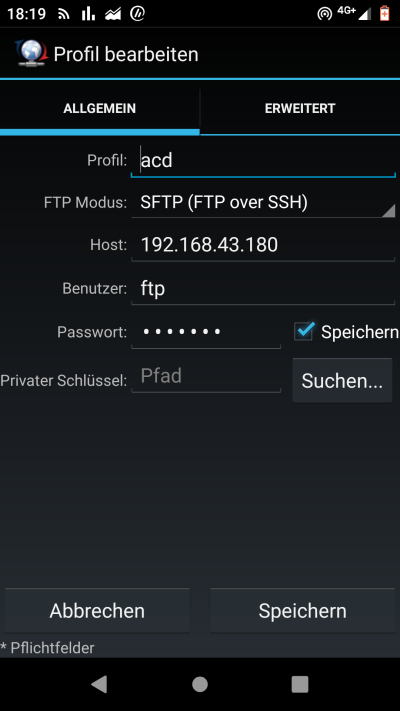
Jetzt können Sie sich auf den FTP-Server einloggen und haben Zugriff auf die Daten Ihrer SSD.
Aus Sicherheitsgründen sollten Sie das Standard Passwort von FTP-Server ändern. Öffnen Sie dazu ein Terminal und geben folgendes ein:sudo passwd ftp - Kann ich mit meinem Smartphone oder Tablet das Advanced Camera Device fernsteuern?
Ja eine Fernsteuerung (Curser bewegen, Tastatureingabe) ist über ein Android Smartphone oder Tablet möglich. Die Steuerung funktioniert auch, wenn z.B. ein Fernseher am HDMI Anschluss angeschlossen ist. Die Curserbewegung ist allerdings nicht so einfach wie z.B. mit eine Logitech DiNovo Mini Tastatur.
Für die Fernsteuerung installieren Sie aus dem Google Play Store das Programm Home Remote Control. Es gibt eine kostenlose Version und eine günstige Pro Version. Wenn das Programm gefällt, dann sollten Sie sich die 1,49EUR für die Pro Version gönnen.
Machen Sie jetzt ihr Smartphone bzw. Tablet zu einen WLAN Access Point/HotSpot (siehe auch eine Frage höher). Verbinden Sie jetzt das Advanced Camera Device per WLAN mit Ihrem Smartphone bzw. Tablet. Starten Sie die Home Remote Control App auf Ihrem Smartphone/Tablet. Wählen Sie Linux (mehr Funktionen).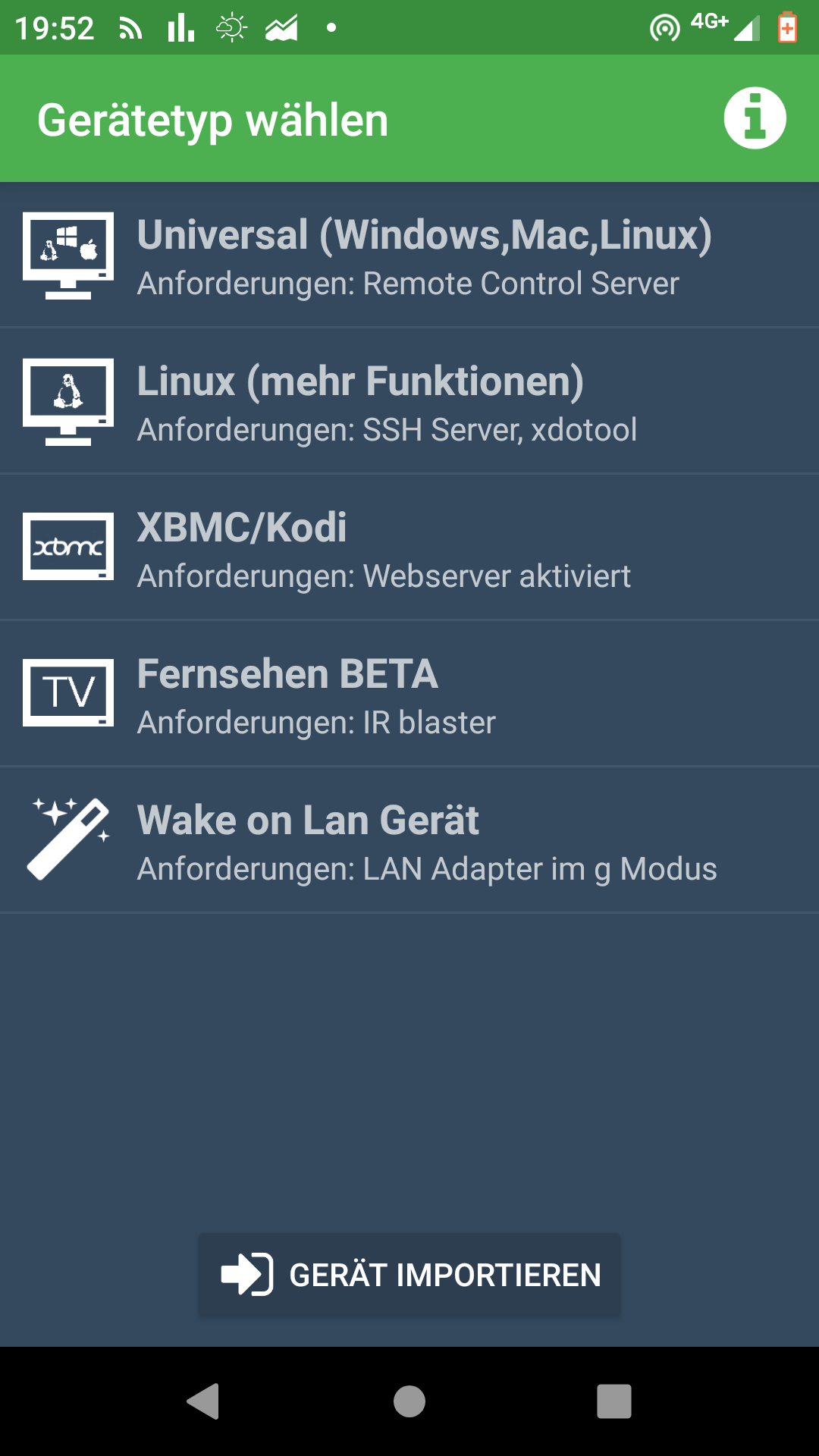
Logen Sie sich jetzt mit dem pi User ein. Die IP-Adresse finden Sie in den WLAN Einstellungen (siehe auch eine Frage weiter oben). Die Angabe der MAC Adresse ist nicht notwendig.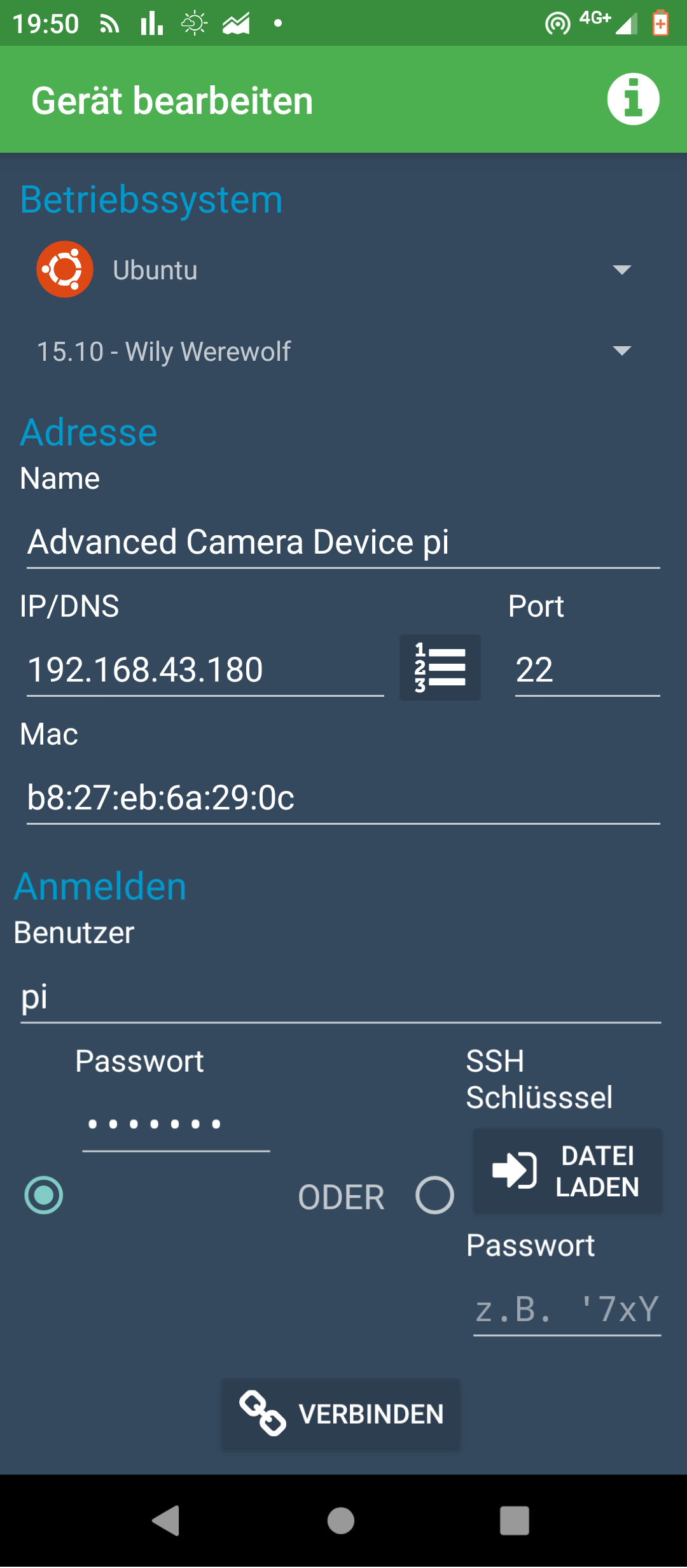
Nach den einloggen können Sie den Mauscurser mit den Touchdisplay vom Smartphone/Tablet bewegen bzw. über die virtuelle Tastatur Eingaben machen.
Sie können jetzt einen Fernseher per HDMI anschließen. Nach einem Reboot können Sie das mit dem Smartphone/Tablet z.B. die Video Wiedergabe starten.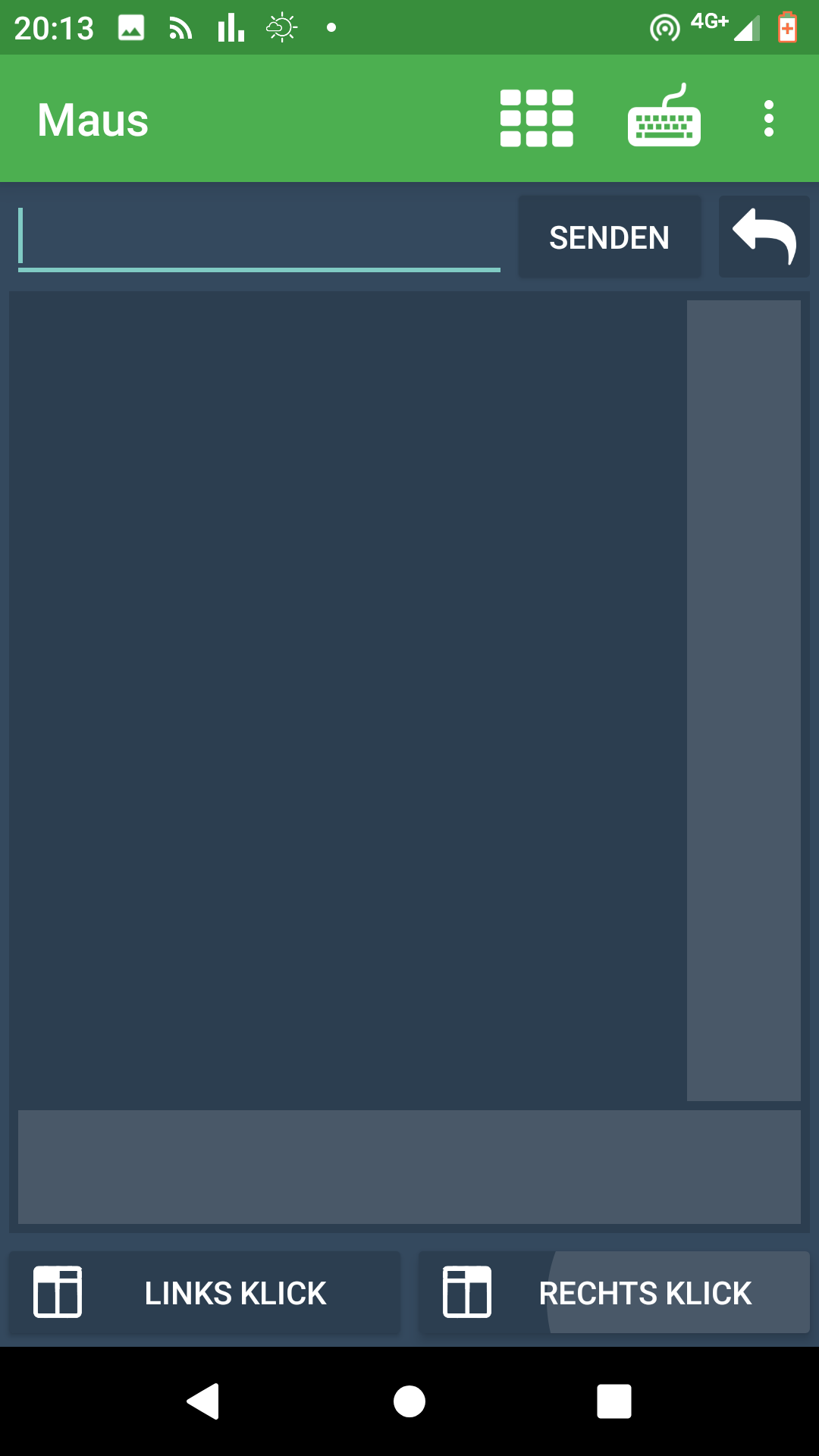
- Kann ich ausgewählte Fotos/Videos von meinem Smartphone bzw. Tablet über WLAN auf dem Advanced Camera Device sichern?
Ja, das funktioniert sehr gute mit der PhotoSync App, die es für iOS und Android gibt. Installieren Sie dazu die PhotoSync App, auf Ihrem Smartphone bzw. Tablet. Richten Sie auf Ihrem SmartPhone bzw. Tablet einen WLAN Access point / HotSpot ein und verbinden das Advanced Camera Device (siehe auch zwei Fragen weiter oben) mit dem HotSpot. Starten Sie die PhotoSync App und gehen in die Einstellungen der App. Wählen Sie Übertragungsziel Konfigurieren -> FTP. Richten Sie wie zwei Fragen weiter oben den SFTP Zugang ein. Jetzt können Sie ganz einfach die ausgewählten Fotos auf die SSD vom Advanced Camera Device übertragen.
Sie können mit der App auch umgekehrt Bilder vom Advanced Camera Device auf das Smart Device übertragen. Das ist sehr nützlich, wenn Ihre Kamera kein WLAN besitzt und Sie z.B. Fotos aus dem Urlaub per WhatsApp verschicken möchten.
Zurück zum Advanced Camera Device
The HyperPixel 4.0 display from Pimoroni for the Raspberry Pi 3 Model B or B+ is probably the best touch screen on the market. Unfortunately there are hardly any cases for the Raspberry Pi for the installation of displays, but now you have the opportunity to build a great device with the ACD Casing.
The ACD Casing was actually developed for the Advanced Camera Device, but can also be used well for other Raspbery Pi 3 projects.
From ACD housing, we have also derived a variant without a card reader and tripod socket. We call this variant Hyperpixel Raspberry Pi NAS. You can use it with the ACD-OS or with another distribution.
The STL data from the cases, we provide you for free to print yourself. Both cases are covered by the Multimedia4Linux 3D-printing license.
STL 3D-printing files
- Multimedia4Linux 3D-printig license (PDF)
- Download Advanced Camera Device printing files (Rev. 03)
- Download Advanced Camera Device printing files (Rev. 04)
- Download Hyperpixel Raspberry NAS printing files (Rev. 00)
- Download Hyperpixel Raspberry NAS printing files (Rev. 01)
- Download Hyperpixel Raspberry NAS printing files (Rev. 03)
- ACD Casing offerd by Xometry (HP Multi Jet Fusion printing)
- NAS Casing offerd by Xometry (HP Multi Jet Fusion printing)
M4L Assembly Kit
- ACD assembly kit (PDF)
If you have problems getting the fasteners, write to us. We can offer you assembly kits.
acd(at)multimedia4linux.de
Printing example ACD Casing
Housing color: dye black
Printer: HP Multi Jet Fusion
Material: polyamide
Surface: with structure
Country of Manufacture: Germany
Manufacturer: 3Faktur
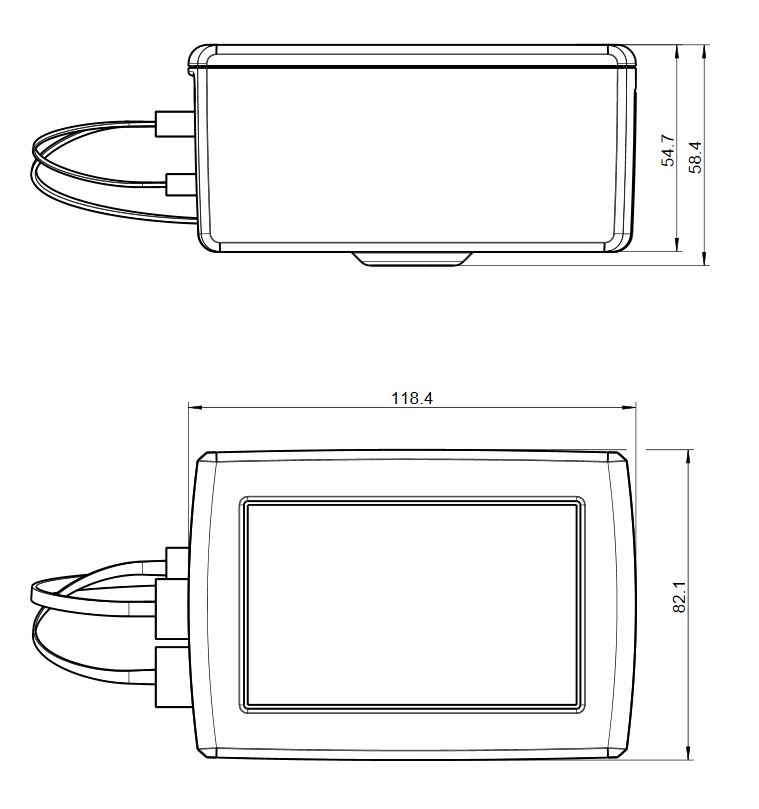
FAQ:
- Can I get the CAD data from the casing?
The case was designed in many working hours with a professional CAD program and can only be changed with this program. The design has been optimized for the HP Multifusion 3D printing process. We do not provide the CAD data, but you will find in the download area, to print yourself or to print the necessary STL files. Please note the Multimedia4Linux 3D-printing license. - Can I use the Advanced Camera Device to view the RAW images?
For the ACD-OS version 1.1, the Nomacs Viewer is installed. This viewer can display various RAW and bitmap formats and also play as a slideshow. For more information see Nomacs Features. - Is it possible to watch videos with the Advanced Camera Device from the SSD?
With the Raspberry Pi 3B or 3B + it is possible to play MPEG4 / H264 videos smoothly up to a HDTV resolution of 1080p. Just connect the ACD to your TV via the HDMI jack. For the sound to be transmitted, the HDMI port on the TV must support the ARC (Audio Return Channel). This is the case most of the side mounted HDMI jack. To play, just start the VLC player and open the video from the SSD. Since the touch display can not be used when the TV is connected, you must connect at least one mouse to the USB port for the controller. It is better to have a wireless keyboard with mouse pad such. to buy the Logitch DiNovo Mini. This Bluetooth keyboard is small, lightweight and works together with the Raspberry Pi 3B. This keyboard is no longer produced and is therefore only available second hand.
If you want to play videos with MPEG2 or VC-1 codec, you will need a low-cost license for playback, which you can purchase at the Raspberry Pi Store. - Can I use the Advanced Camera Device for watching TV?
If the network connection is fast enough, you can watch the video from e.g. play the ARD library via the browser. In our experience, the wireless connection in hotels is often fast enough to get out of the library, for example. to watch the news. Connect the TV to the TV using an HDMI cable as described above.
If you own a German Telekom Entertain connection (IPTV) at home, then you can use the VLC Player to watch the IPTV channels without encryption. The easiest way is to download the playlist and open it with VLC Player. You can then select the desired station in the playlist. You can also easily record the IPTV broadcasts via the VLC player and watch them later. - How can I operate the Advanced Camera Device when a TV is connected?
If you have a device connected to HDMI port of Advanced Camera Device, then the touch screen can not be used. For simple things without keyboard input, you can connect to the controller a USB mouse. It is better, however, to use a Funktastur with mouse pad. The Logitech DiNovo Mini Keyboard works well with the ACD via Bluetooth. - How fast will the data be copied from the camera to the SSD?
The speed of data transfer depends on many factors such as camera, SD card and Raspberry Pi model used. If you insert a fast SD card into the card reader and use a Raspberry Pi 3B, then the transfer speed is around 18 to 20 MB / s. That sounds little at first, but you have to take into account that only the newly added images are transferred and you should normally make a daily backup. With me so about 100 to 200 files, each with about 30MB size per day transferred. Each file therefore requires between about 1 to 1.5 seconds. The whole backup takes about 300 seconds (5 minutes). This is many times faster than you can recharge your battery from the camera!
The most uncertain and slowest data transfer is usually the backup via WLAN. I would only see this as a stopgap solution if none of the other options works via the card reader or via USB connection. - What do I have to do to use the Logitech diNovo Mini Keyboard with the Advanced Camera Device?
On the Logitech diNovo Mini Keyboard, open the battery compartment on the back by pushing the slider outward. If necessary, set the microswitch PC / PS3 to PC. Now press the red button and switch to the Advanced Camera Device. On the right, activate Bluetooth and select the keyboard. - Is there an instruction manual for the Advanced Camera Device?
ImAt the moment there is no manual for the Advanced Camera Device, but most things are very easy to operate without manual. Only the operation of the qDslrDashboard software is more complicated, but there is a manual for this. The link can be found in the download area. - What should I pay attention to when buying the power supply?
If you have the option to connect the Advanced Camera Device to the mains power supply then you should do this. You can use the Raspberry Pi power supply or another power supply that can supply sufficient current. It is also important that the cable is thick enough or not too long, so that no excessive voltage losses occur.
When working with the Powerbank charger Anker PowerPort + 1 USB-C with Quick Charge 3.0 works very well. The advantage of the charger is that it can also charge an anchor power bank quickly.
The Advanced Camera Device can also operate with some selected Power Banks (Raspberry Pi requires 2.5A). In many forums one finds the indication that the power supply over a power bank with the Raspberry Pi 3B does not work, but with an Anker PowerCore 13000 I had no problems so far. If you want to power the Advanced Camera Device and the camera at the same time, then you need a power bank that can deliver even more power.
In older Raspberry PI 3B models, there should be a design flaw that does not allow use of the power bank or the system quickly becomes unstable. With current boards the problem should be solved. - Why was not the Raspberry Pi 4 used on the Advanced Camera Device?
The Raspberry Pi 4 is a great thing, but unsuitable for the Advanced Camera Device. When the Advanced Camera Device was developed, the Raspberry Pi 4 did not exist yet. The Raspberry Pi 4 has a problem with the development of heat compared to the 3 Series model and consumes even more power. The device would have to be consuming cooled, which makes it expensive and harder. In addition, there is currently no suitable card reader and SSD expansion module with USB 3.0. Connection. So I would not give much benefit. In addition, the qDslrDashboard software is not yet available for the required Raspbian Buster operating system. There will be no hardware upgrade in the near future. There may be a switch to Raspbian Buster in the future. - What should I pay attention to when buying the M.2 SSD?
The M2. SSD's come in various designs and different transmission protocols. According to the instruction manual of the M.2 SATA SSD expansion board for the Raspberry Pi, all M.2 SATA SSDs of the type 2280, 2260, 2242, 2230 are available as single-sided and double-sided modules with max. 1.5mm height supported. It is important that it is a M.2 SSD with SATA bus. Successfully tested SSD can be found on the download page. You do not need to buy a fast SSD because the USB 2.0 interface is the limiting factor, not the SSD. - How big can the distance between the camera and the Advanced Camera Device be with a WLAN connection?
This can not be said exactly as it depends on the camera, environment and what you want to do with the connection. With a Canon EOS 5D Mark IV the LiveView on qDslrDashboard works without any obstruction between the devices up to a distance of about 6-8 meters. If I just want to trigger the camera via the wireless remote control, then you can sometimes reach a distance of about 15 meters. For a backup of the pictures you should not exceed about 4 meters. - When booting, the operating system hangs. What am I doing wrong?
There is no file system on a brand new M.2 SATA SSD, so the SSD can not be mounted while booting and the operating system hangs. Do not connect the USB cable to the USB port when first starting the ACD. Only connect the SSD to the USB port after the first boot and format the SSD. - Can I take the Advanced Camera Device in the airplane?
Yes that works, but the Advanced Camera Device must be for transport in public transport and through a tunnel de-energized, so do not connect a battery! During a flight, you should take the device with you into the cabin in the backpack. When checking the baggage, make sure that you take the device out of your pocket analogously to a laptop and place it in the tub for X-raying. So far, I have not had any problems at the security checkpoint. - Can I use the Advanced Camera Device even in the rain?
The Advanced Camera Device has various openings for the USB cable, the card reader, etc. The housing is therefore neither water nor dust-protected. You should therefore only use it in good weather and preferably dust-free environment. If that's not possible, then you should to protect the device from water and dust in a lockable plastic bag (such as Toppit's Double Seal Freezer Bags). - When creating the backup I get the error message that zero byte files were found and the files cannot be opened. What is the reason?
The Micro USB / USB cables from the Renkforce card reader and the SSD converter are unfortunately a misconstruction and break very quickly. The cable therefore creates corrupt files in some situations or the data is not copied correctly. To check the cables from the card reader and the SSD converter, please connect the card reader or the SSD to a PC and copy larger amounts of data. Move the cable during data transfer. If there is an error in the data transmission due to the movement, then the cable is defective and must be replaced.
I recommend replacing the Renkforce cable with the deleyCON Micro USB cable 0.15m. Depending on which cable you use, you may have to rework the housing for the micro USB connector with a file. - Can I access Advanced Camera Device SSD data with a smartphone or tablet?
Yes, it's very easy. Install an FTP client that supports SFTP on your smartphone or tablet, e.g. FtpCafe. Set up a WiFi access point, also called a HotSpot, on your smartphone or tablet. After the HotSpot has been activated, you can establish the WiFi connection in the top right of the ACD menu bar. When the connection is established, start the FTP client on the smartphone / tablet. Set the client to SFTP. An unencrypted FTP connection is blocked by the firewall! For the host, enter the wlan0 IP address from the Advanced Camera Device. You can display the IP address by pressing the WLAN symbol. If only the selection of the available WLAN is expanded, then you have pressed too deep. Please enter the IP address without / 24 in the client.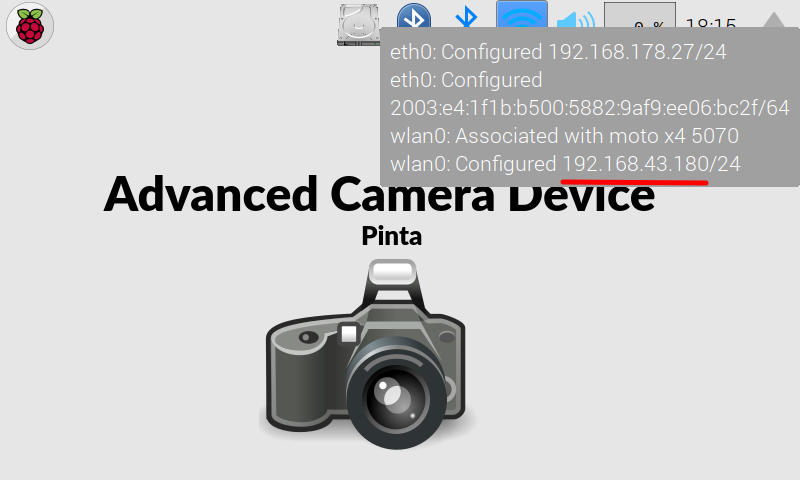
Enterftpas the user in the FTP client. The standard password from the FTP server can be found in the Readme file from the ACD-OS distribution (see download). The FTP client should now look like this: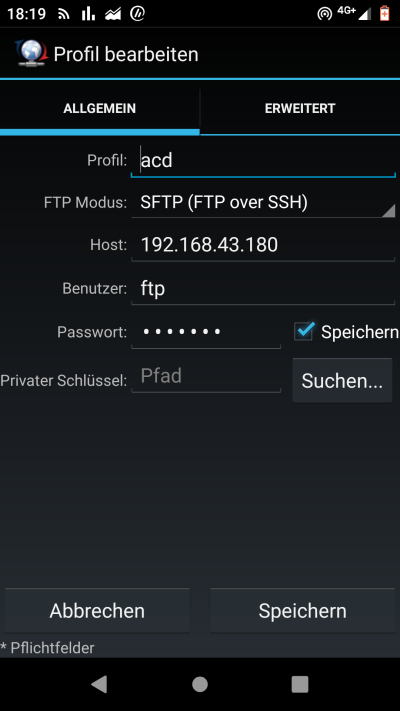
Now you can log in to the FTP server and have access to the data of your SSD.
For security reasons, you should change the default password of the FTP server. To do this, open a terminal and enter the following:sudo passwd ftp
Back to Advanced Camera Device
Das Advanced Camera Device funktioniert mit einem Raspberry Pi 3 Model B oder B+. Damit Sie nicht das falsche Model kaufen, möchte ich ihnen hier Kaufempfehlungen geben.
Unterschiede Raspberry Pi 3B / 3B+
Der Raspberry Pi 3B und 3B+ sind von den Anschlüssen und den Platinenabmessungen her kompatibel. Sie können daher beide Modelle im dem Gehäuse vom Advanced Camera Device verbauen. Der Preis ist zwischen den Modellen ist nicht groß unterschiedlich, daher werden viele schnell zum schnelleren Modell 3B+ greifen. Da das nicht unbedingt die bessere Wahl ist möchte ich hier kurz erklären.
Beim Raspberry Pi 3B+ wurde gegenüber dem 3B die CPU Takfrequenz leicht und die LAN / W-LAN Geschwindigkeit erhöht. Eigentlich eine gute Sache, aber der Stromverbrauch hat sich fast verdoppelt. Für mobile Gräte mit Batterie ist daher der Raspberry Pi 3 Model B die bessere Wahl. Zum 3B+ würde ich nur greifen, wenn Sie keine lange Akkulaufzeit benötigen oder breit sind ein leistungsstärkeren Akku mitzunehmen.
Bitte beachten Sie, dass Sie für einen Download der Daten von der SSD nicht zwingend der Raspberry Pi benötigen. Sie können die SSD über eine USB-Verlängerung direkt an ihren Windows, MacOS oder Linux PC anschließen. Auch die Geschwindigkeit vom Backup über den Kartenleser oder der USB Kamera ist zwischen den Modellen nicht stark unterschiedlich.
Meine Kaufempfehlung ist das der Raspberry Pi 3 Model B.
Die richtige microSD Karte für das Betriebssystem
Für das Advanced Camera Device OS benötigen Sie eine microSD Karte mit mindestens 8Gb Speicher. Eine größere Speicherkarte können Sie zwar für das Image nutzen, aber das Betriebssystem verwendet nur 8Gb. Damit das Gerät möglichst eine kurze Bootzeit hat und die Programme schnell starten, benötigen Sie auch eine schnelle Speicherkarte. Während des betriebs speichert das Betriebsystem Daten auf die microSD. Damit Sie lange Freude am Gerät haben, sollten Sie keine NoName SD-Karten verwenden. Markenspeicherkarten haben meistens eine längere Lebensdauer.
Für das ACD OS sollten Sie eine UHS-I microSD Karte kaufen, damit die maximale Schreib-/Lesegeschwindigkeit vom Kartenleser ausgenutzt werden kann.
Meine Kaufempfehlung ist die SanDisk Ultra 8GB oder 16GB microSD Speicherkarte.